Ponovno izgradite podatke o konfiguraciji pokretanja kako biste ispravili pogrešku pri prijavi
- The Pogreška 0xc00002ee javlja se zbog oštećenih sistemskih datoteka, zastarjelih upravljačkih programa ili grešaka na disku.
- Da biste to popravili, možete pokrenuti ponovnu izgradnju BCD-a, SFC skeniranje, izvršiti popravak sustava ili vraćanje sustava.
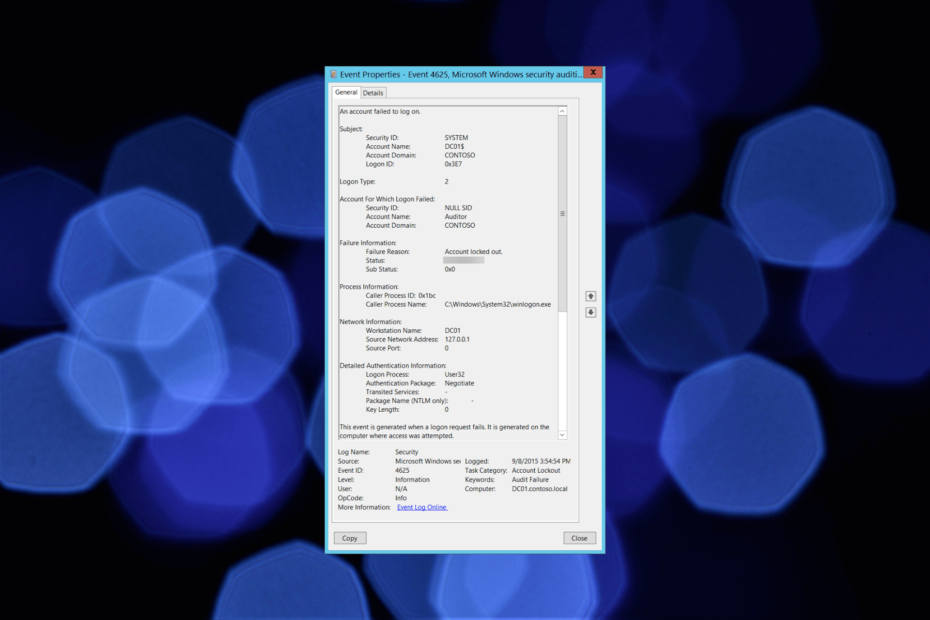
xINSTALIRAJTE KLIKOM NA PREUZMI DATOTEKU
- Preuzmite i instalirajte Fortect na vašem računalu.
- Pokrenite alat i Započnite skeniranje pronaći pokvarene datoteke koje uzrokuju probleme.
- Kliknite desnom tipkom miša na Započni popravak kako biste riješili probleme koji utječu na sigurnost i performanse vašeg računala.
- Fortect je preuzeo 0 čitatelja ovog mjeseca.
Ako ste naišli na pogrešku 0xC00002EE tijekom procesa prijave na Windows 10 ili 11, ovaj vodič može pomoći! Pogreška obično ukazuje na problem s autentifikacijom korisničkog računa, što vam onemogućuje pristup vašem sustavu.
Istražit ćemo moguće uzroke pogreške pri prijavi i pružiti učinkovita rješenja za njezino popravljanje na Windows 10 i Windows 11.
Što uzrokuje pogrešku 0xC00002EE na Windows 10 i 11?
Pogreška 0xC00002EE može se pojaviti na Windows 10 i Windows 11 iz raznih razloga. Evo nekih uobičajenih uzroka ove pogreške:
- Netočne korisničke vjerodajnice – Ako ste unijeli pogrešne korisničke vjerodajnice tijekom procesa prijave. To može biti pogrešno upisana lozinka, korisničko ime ili naziv domene. Provjerite vjerodajnice i pokušajte ponovno.
- Oštećen korisnički profil – A pokvaren korisnički profil može dovesti do problema s prijavom i pokrenuti ovaj problem. Možda ćete morati popraviti korisnički profil kako biste riješili problem.
- Infekcija zlonamjernim softverom – Ako je vaš sustav zaražen zlonamjernim softverom ili virusima, to može ometati proces prijave i uzrokovati probleme s autentifikacijom, što rezultira ovom pogreškom. Pokrenite skeniranje zlonamjernog softvera.
- Oštećene sistemske datoteke – Oštećenje bitnih sistemskih datoteka potrebnih za proces prijave može spriječiti uspješnu provjeru autentičnosti i izazvati pogrešku. Probati popravak sistemskih datoteka pomoću SFC skeniranja.
- Problemi s kontrolerom domene – U mrežnom okruženju kontroleri domene koriste se za autentifikaciju korisnika, problemi s povezivanjem i konfiguracijom kontrolera domene mogu uzrokovati ovaj problem.
Sada kada znate uzroke; prijeđimo na potencijalna rješenja za rješavanje ovog problema.
Kako mogu popraviti pogrešku 0xC00002EE na Windows 11?
Prije nego što se uključite u napredne korake za rješavanje problema, razmislite o izvođenju sljedećih provjera:
- Pokušajte ponovno pokrenuti računalo.
- Koristite drugu metodu prijave, a zatim promijenite PIN.
- Ponovno pokrenite usmjerivač.
- Morate imati administrativni pristup računalu kako biste izvršili korake za rješavanje problema.
Nakon što sve ovo provjerite, prijeđite na dolje navedena rješenja.
1. Izvršite popravak pri pokretanju
1.1 Pokretanje u Windows okruženju za oporavak
- Pritisnite i držite Vlast 10 sekundi za isključivanje uređaja.
- Ponovno pritisnite gumb za uključivanje da biste ga uključili. Nakon što se Windows pokrene, držite tipku Vlast gumb za ponovno isključivanje.
- Slijedite gornje korake dvaput, a kada se sustav ponovno pokrene treći put, dopustite mu da se potpuno pokrene.
- Na Automatski popravak zaslon, kliknite Napredne opcije.
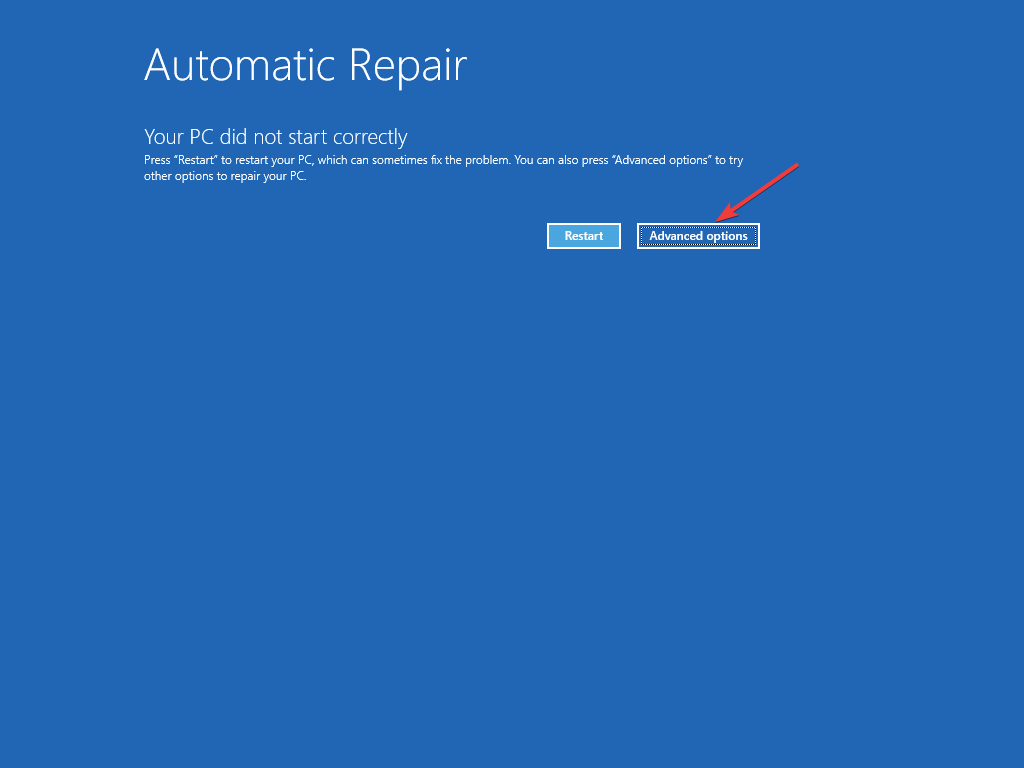
1.2 Odaberite Popravak pri pokretanju
- Sada na Odaberite opciju zaslon, odaberite Rješavanje problema.
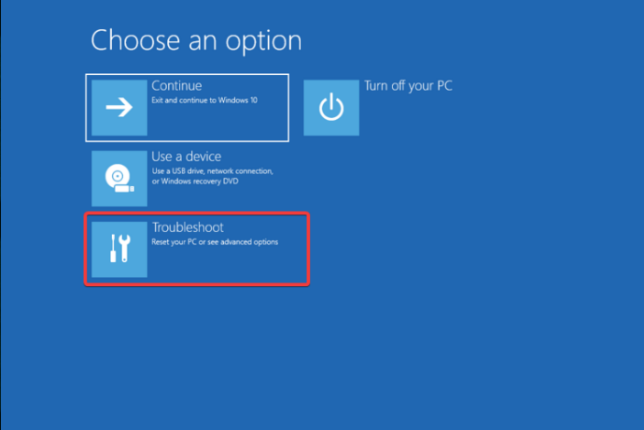
- Na Rješavanje problema zaslon, kliknite Napredne opcije.
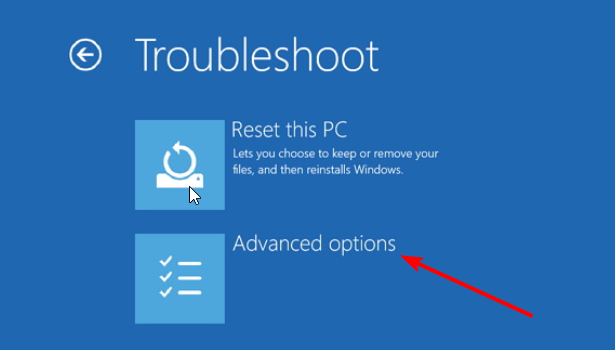
- Sada kliknite Popravak pri pokretanju.
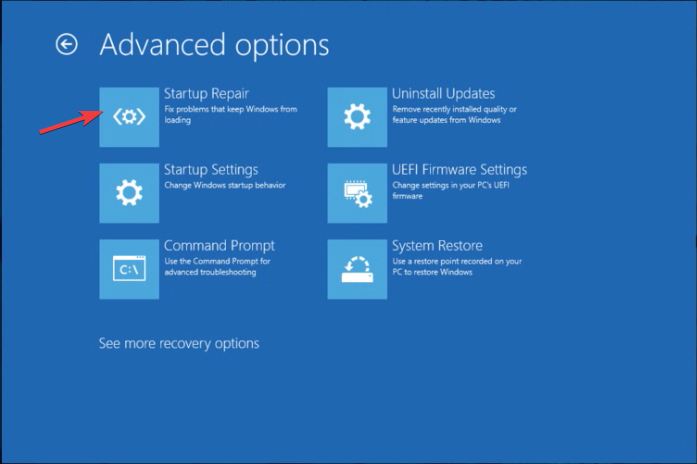
- Klik Ponovno pokretanje.
Započet će postupak popravka, a sustav će pokušati riješiti sve probleme koji vas sprječavaju da se prijavite. Slijedite upute na zaslonu i dopustite da se postupak popravka završi.
2. Koristite postupak oporavka slike sustava
- Morate slijediti korake u Rješenje 1.1 ući Windows okruženje za oporavak.
- Sada na Odaberite opciju zaslon, odaberite Rješavanje problema.
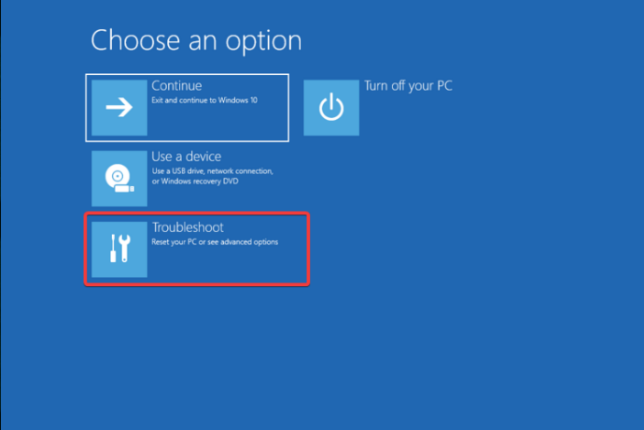
- Na Rješavanje problema zaslon, kliknite Napredne opcije.
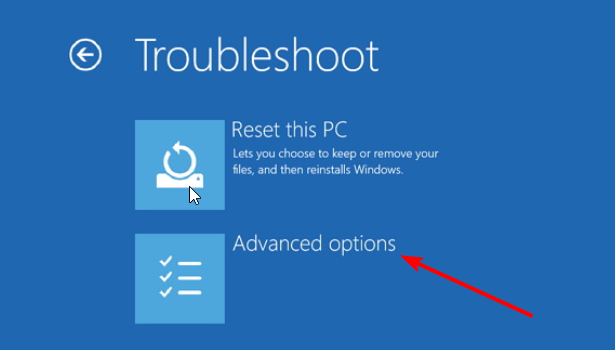
- Odaberite klik Pogledajte više opcija oporavka.
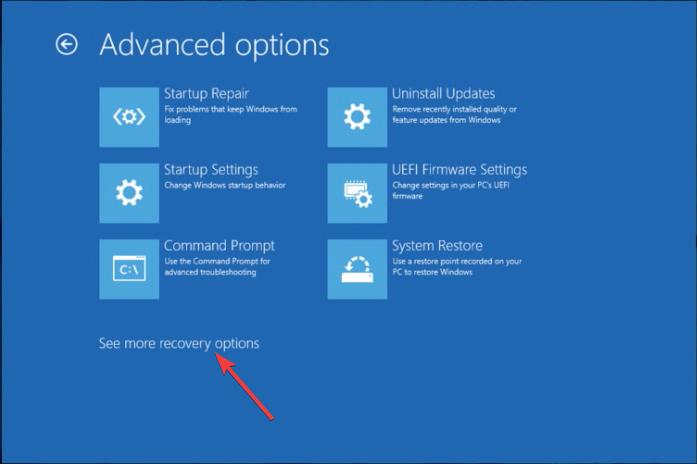
- Klik Oporavak slike sustava.
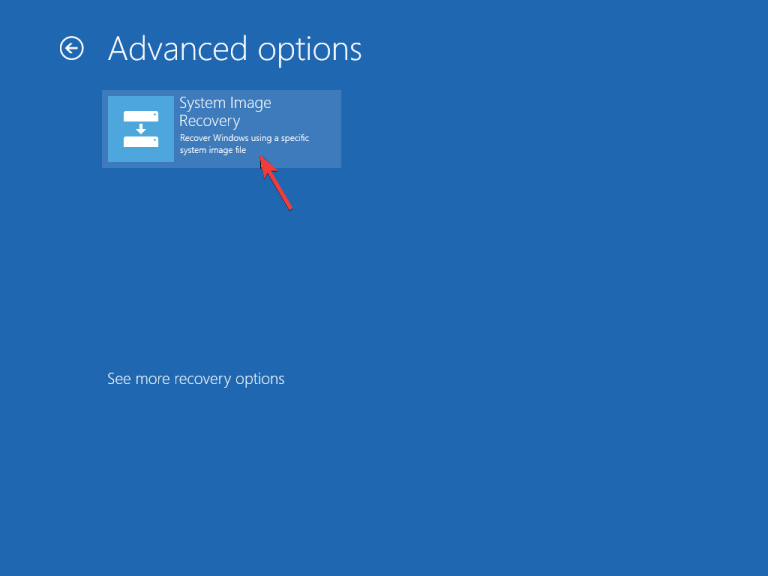
- Odaberite operativni sustav.
- Na Ponovno napravite sliku vašeg računala prozor, odaberite Koristite najnoviju dostupnu sliku sustava (preporučeno), i kliknite Sljedeći.
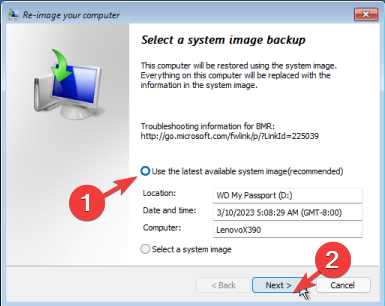
- Na sljedećem zaslonu odaberite Formatirajte i ponovno particionirajte diskove ako želiš. Također možete dobiti opciju instaliranja upravljačkih programa, a zatim kliknite Sljedeći.
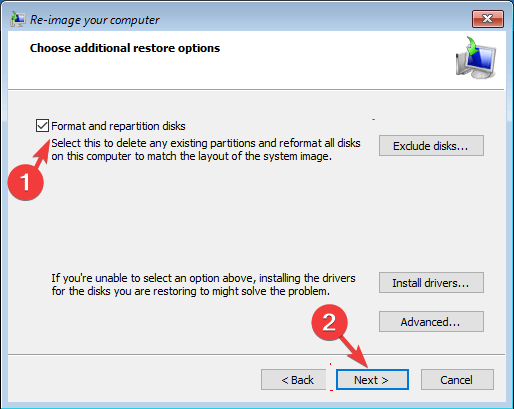
- Klik Završi, onda Da nastaviti.
Proces oporavka će započeti i potrajati će neko vrijeme ovisno o količini podataka i resursima sustava.
- Runway Gen-2: evo što smo učinili s njim i kako radi
- Popravak: morate biti administrator koji pokreće sesiju konzole
3. Izvršite vraćanje sustava
- Morate slijediti korake u Rješenje 1.1 ući Windows okruženje za oporavak.
- Sada na Odaberite opciju zaslon, odaberite Rješavanje problema.
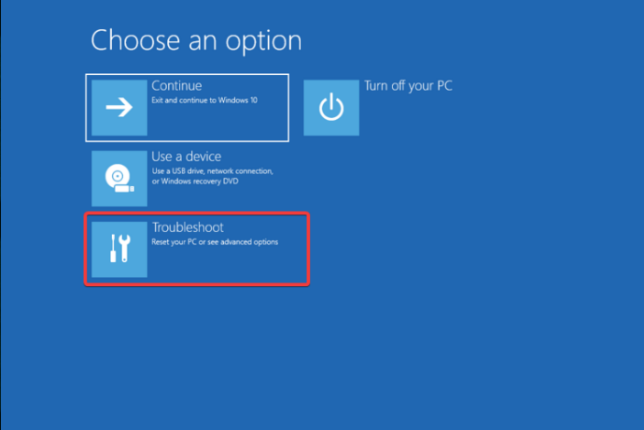
- Na Rješavanje problema zaslon, kliknite Napredne opcije.
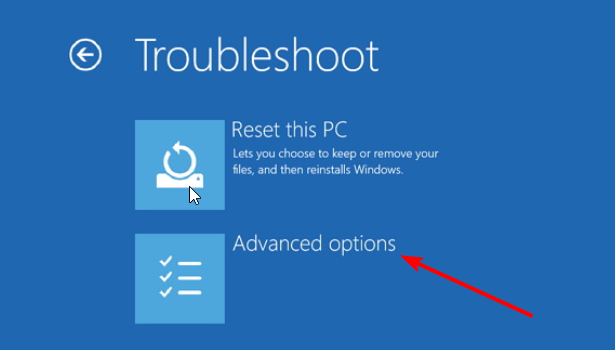
- Izaberi Vraćanje sustava.
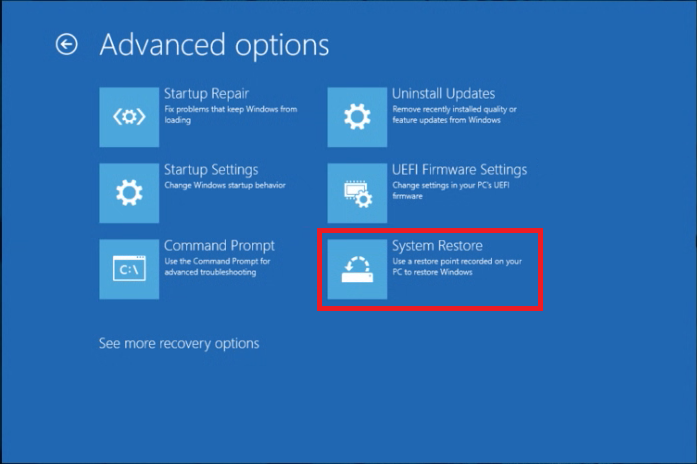
- Na Vraćanje sustava prozor, odaberite Odaberite drugu točku vraćanja i kliknite Sljedeći.
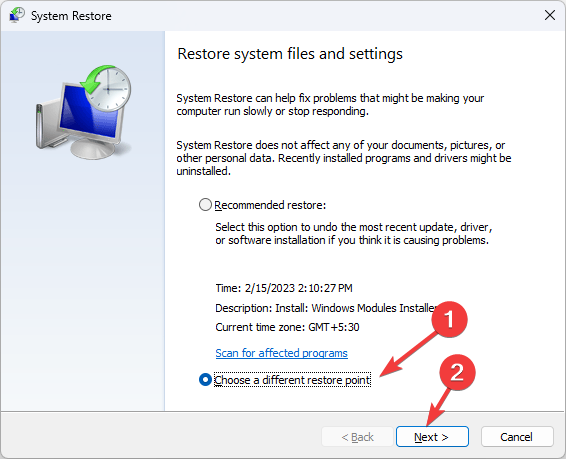
- Odaberite točku vraćanja i kliknite Sljedeći.
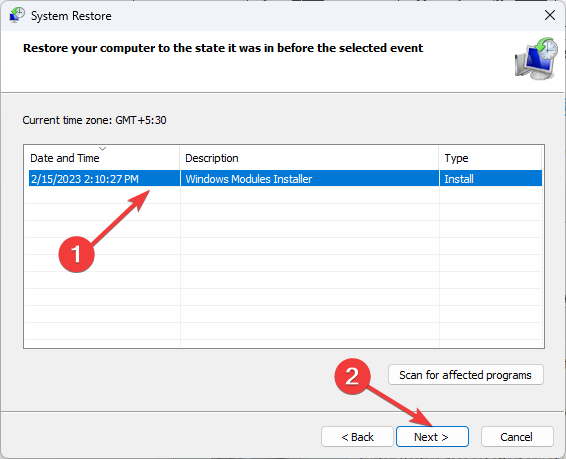
- Klik Završi nastaviti.
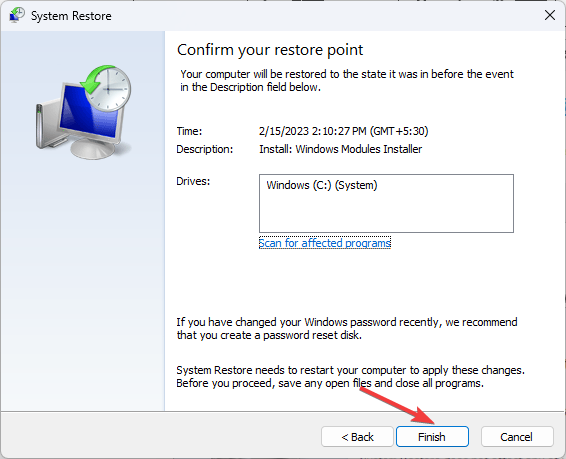
Windows će se ponovno pokrenuti i vratiti računalo na odabranu verziju. Ako je Vraćanje sustava ne radi za vas, predlažemo da pogledate ovaj informativni vodič kako biste pronašli rješenja.
4. Pokrenite SFC skeniranje
- Morate slijediti korake u Rješenje 1.1 na enter Windows okruženje za oporavak.
- Sada na Odaberite opciju zaslon, odaberite Rješavanje problema.
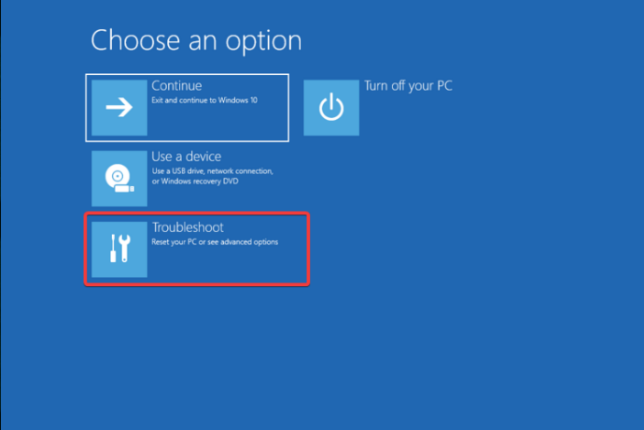
- Na Rješavanje problema zaslon, kliknite Napredne opcije.
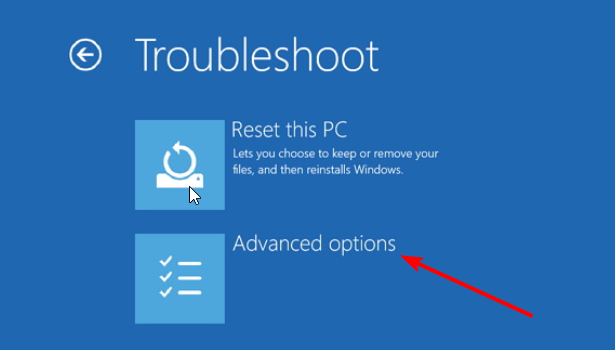
- Izaberi Naredbeni redak.
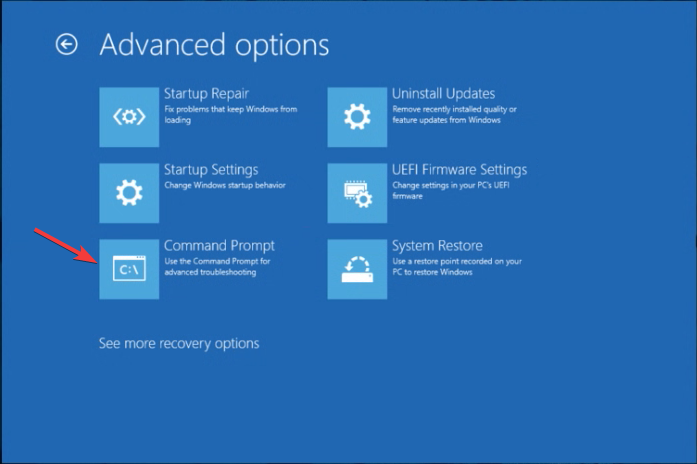
- Kopirajte i zalijepite sljedeću naredbu za popravak sistemskih datoteka i pritisnite Unesi:
sfc/scannow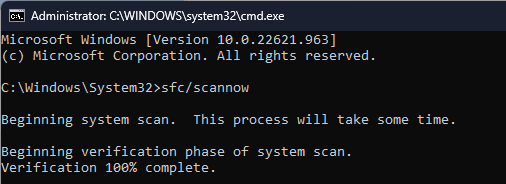
- Pričekajte da se proces završi i upišite sljedeću naredbu za vraćanje slike Windows OS-a i kliknite Unesi:
Dism /Online /Cleanup-Image /RestoreHealth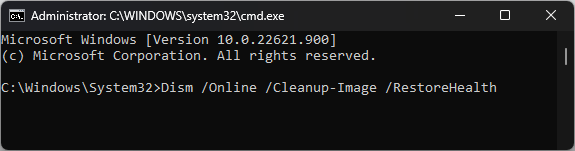
- Ponovno pokrenite računalo da biste spremili promjene.
5. Ponovno izgradite BCD (podatke o konfiguraciji pokretanja)
- Morate slijediti korake u Rješenje 1.1 na enter Windows okruženje za oporavak.
- Otvorite naredbeni redak pomoću koraka navedenih u Rješenje 4.
- U prozoru naredbenog retka upišite sljedeću naredbu i pritisnite Unesi:
bootrec /rebuildbcd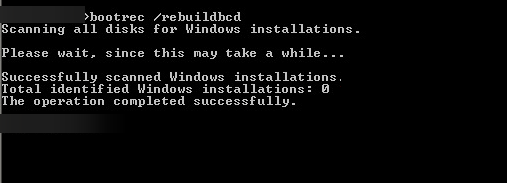
- Slijedite upute na zaslonu za traženje Windows instalacija. Ako se to od vas zatraži, odaberite instalaciju sustava Windows koju želite popraviti.
Kada proces završi, ponovno pokrenite računalo i pogledajte je li pogreška riješena.
Što mogu učiniti da popravim pogrešku 0xC00002EE na Windows 10?
Da biste riješili problem koji se odnosi na ispravljanje pogreške 0xC00002EE, trebate imati korisnički račun s administratorskim pravima na računalu sa sustavom Windows 10, a zatim slijedite gore navedene metode za Windows 11.
Ako se suočavate s drugim problemi s prijavom poput 0xC000015B, predlažemo da pročitate ovaj vodič kako biste pronašli rješenja.
Dakle, ovo su metode koje možete koristiti za ispravljanje pogreške 0xC00002EE na Windows 10 i 11. Slobodno nam dajte sve informacije, savjete i svoja iskustva s temom u odjeljku za komentare u nastavku.
Još uvijek imate problema?
SPONZORIRANO
Ako gornji prijedlozi nisu riješili vaš problem, vaše računalo bi moglo imati ozbiljnijih problema sa sustavom Windows. Predlažemo da odaberete sveobuhvatno rješenje poput Fortect za učinkovito rješavanje problema. Nakon instalacije samo kliknite Pogledaj&popravi tipku, a zatim pritisnite Započni popravak.


